WIN7系统右键点击计算机没有属性选项怎么办
- 格式:doc
- 大小:0.87 KB
- 文档页数:1
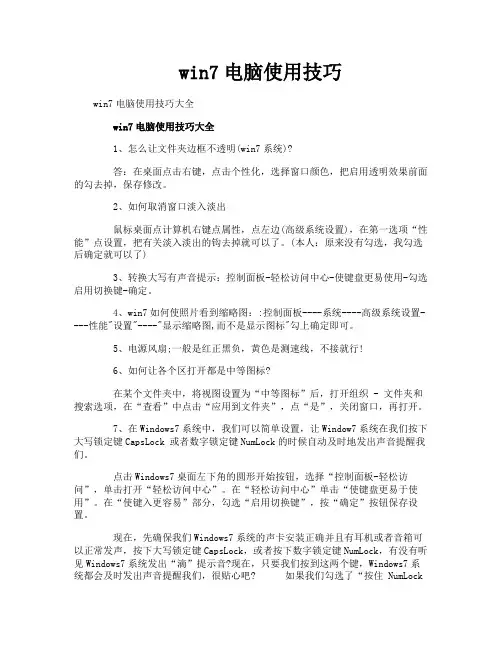
win7电脑使用技巧win7电脑使用技巧大全win7电脑使用技巧大全1、怎么让文件夹边框不透明(win7系统)?答:在桌面点击右键,点击个性化,选择窗口颜色,把启用透明效果前面的勾去掉,保存修改。
2、如何取消窗口淡入淡出鼠标桌面点计算机右键点属性,点左边(高级系统设置),在第一选项“性能”点设置,把有关淡入淡出的钩去掉就可以了。
(本人:原来没有勾选,我勾选后确定就可以了)3、转换大写有声音提示:控制面板-轻松访问中心-使键盘更易使用-勾选启用切换键-确定。
4、win7如何使照片看到缩略图::控制面板----系统----高级系统设置----性能"设置"----"显示缩略图,而不是显示图标"勾上确定即可。
5、电源风扇;一般是红正黑负,黄色是测速线,不接就行!6、如何让各个区打开都是中等图标?在某个文件夹中,将视图设置为“中等图标”后,打开组织 - 文件夹和搜索选项,在“查看”中点击“应用到文件夹”,点“是”,关闭窗口,再打开。
7、在Windows7系统中,我们可以简单设置,让Window7系统在我们按下大写锁定键CapsLock 或者数字锁定键NumLock的时候自动及时地发出声音提醒我们。
点击Windows7桌面左下角的圆形开始按钮,选择“控制面板-轻松访问”,单击打开“轻松访问中心”。
在“轻松访问中心”单击“使键盘更易于使用”。
在“使键入更容易”部分,勾选“启用切换键”,按“确定”按钮保存设置。
现在,先确保我们Windows7系统的声卡安装正确并且有耳机或者音箱可以正常发声,按下大写锁定键CapsLock,或者按下数字锁定键NumLock,有没有听见Windows7系统发出“滴”提示音?现在,只要我们按到这两个键,Windows7系统都会及时发出声音提醒我们,很贴心吧? 如果我们勾选了“按住 NumLock键5秒启用切换键”,那就更方便了,根本不用进入控制面板的轻松设置中心。
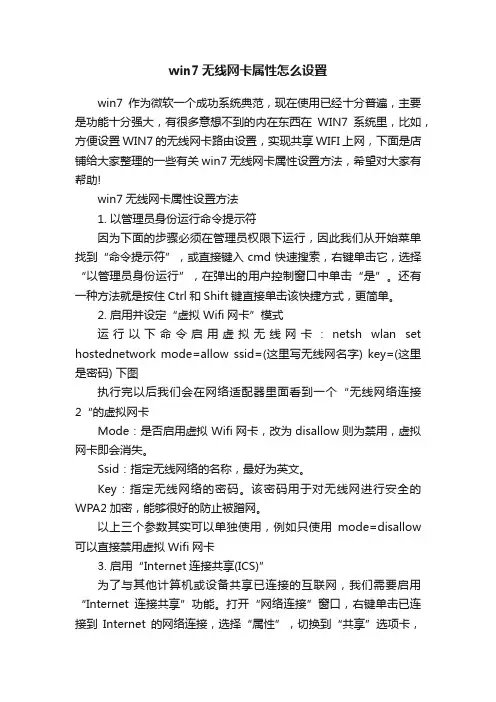
win7无线网卡属性怎么设置win7作为微软一个成功系统典范,现在使用已经十分普遍,主要是功能十分强大,有很多意想不到的内在东西在WIN7系统里,比如,方便设置WIN7的无线网卡路由设置,实现共享WIFI上网,下面是店铺给大家整理的一些有关win7无线网卡属性设置方法,希望对大家有帮助!win7无线网卡属性设置方法1. 以管理员身份运行命令提示符因为下面的步骤必须在管理员权限下运行,因此我们从开始菜单找到“命令提示符”,或直接键入cmd快速搜索,右键单击它,选择“以管理员身份运行”,在弹出的用户控制窗口中单击“是”。
还有一种方法就是按住Ctrl和Shift键直接单击该快捷方式,更简单。
2. 启用并设定“虚拟Wifi网卡”模式运行以下命令启用虚拟无线网卡:netsh wlan set hostednetwork mode=allow ssid=(这里写无线网名字) key=(这里是密码) 下图执行完以后我们会在网络适配器里面看到一个“无线网络连接2“的虚拟网卡Mode:是否启用虚拟Wifi网卡,改为disallow则为禁用,虚拟网卡即会消失。
Ssid:指定无线网络的名称,最好为英文。
Key:指定无线网络的密码。
该密码用于对无线网进行安全的WPA2加密,能够很好的防止被蹭网。
以上三个参数其实可以单独使用,例如只使用mode=disallow 可以直接禁用虚拟Wifi网卡3. 启用“Internet连接共享(ICS)”为了与其他计算机或设备共享已连接的互联网,我们需要启用“Internet连接共享”功能。
打开“网络连接”窗口,右键单击已连接到Internet的网络连接,选择“属性”,切换到“共享”选项卡,选中其中的复选框,并选择允许其共享Internet的网络连接在这里即我们的虚拟Wifi网卡。
确定之后,提供共享的网卡图标旁会出现“已共享”标志,表示“Internet连接共享”向虚拟无线网卡开通了4. 开启无线网络继续在命令提示符中运行以下命令:netsh wlan start hostednetwork,即可开启我们之前设置好的无线网络(相当于打开路由器的无线功能。
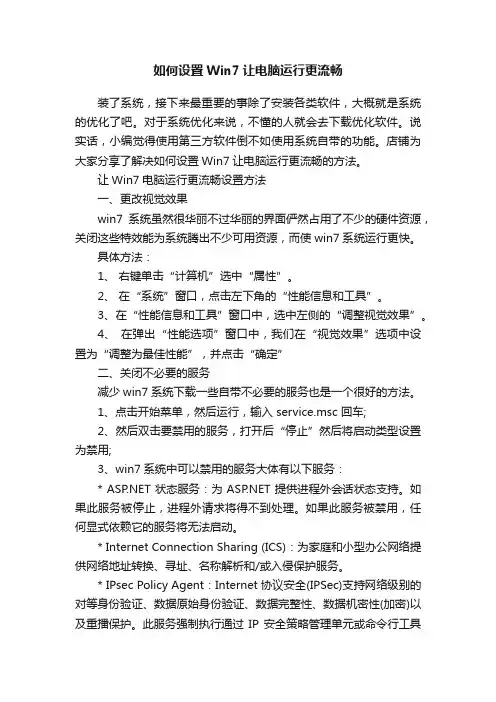
如何设置Win7让电脑运行更流畅装了系统,接下来最重要的事除了安装各类软件,大概就是系统的优化了吧。
对于系统优化来说,不懂的人就会去下载优化软件。
说实话,小编觉得使用第三方软件倒不如使用系统自带的功能。
店铺为大家分享了解决如何设置Win7让电脑运行更流畅的方法。
让Win7电脑运行更流畅设置方法一、更改视觉效果win7系统虽然很华丽不过华丽的界面俨然占用了不少的硬件资源,关闭这些特效能为系统腾出不少可用资源,而使win7系统运行更快。
具体方法:1、右键单击“计算机”选中“属性”。
2、在“系统”窗口,点击左下角的“性能信息和工具”。
3、在“性能信息和工具”窗口中,选中左侧的“调整视觉效果”。
4、在弹出“性能选项”窗口中,我们在“视觉效果”选项中设置为“调整为最佳性能”,并点击“确定”二、关闭不必要的服务减少win7系统下载一些自带不必要的服务也是一个很好的方法。
1、点击开始菜单,然后运行,输入 service.msc 回车;2、然后双击要禁用的服务,打开后“停止”然后将启动类型设置为禁用;3、win7系统中可以禁用的服务大体有以下服务:* 状态服务:为 提供进程外会话状态支持。
如果此服务被停止,进程外请求将得不到处理。
如果此服务被禁用,任何显式依赖它的服务将无法启动。
* Internet Connection Sharing (ICS):为家庭和小型办公网络提供网络地址转换、寻址、名称解析和/或入侵保护服务。
* IPsec Policy Agent:Internet 协议安全(IPSec)支持网络级别的对等身份验证、数据原始身份验证、数据完整性、数据机密性(加密)以及重播保护。
此服务强制执行通过IP 安全策略管理单元或命令行工具"netsh ipsec" 创建的 IPSec 策略。
停止此服务时,如果策略需要连接使用IPSec,可能会遇到网络连接问题。
同样,此服务停止时,Windows 防火墙的远程管理也不再可用。

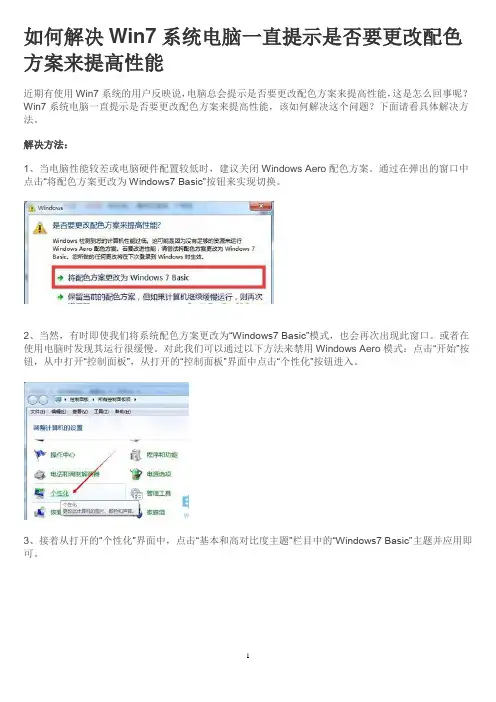
如何解决Win7系统电脑一直提示是否要更改配色方案来提高性能近期有使用Win7系统的用户反映说,电脑总会提示是否要更改配色方案来提高性能,这是怎么回事呢?Win7系统电脑一直提示是否要更改配色方案来提高性能,该如何解决这个问题?下面请看具体解决方法。
解决方法:1、当电脑性能较差或电脑硬件配置较低时,建议关闭Windows Aero配色方案。
通过在弹出的窗口中点击“将配色方案更改为Windows7 Basic”按钮来实现切换。
2、当然,有时即使我们将系统配色方案更改为“Windows7 Basic”模式,也会再次出现此窗口。
或者在使用电脑时发现其运行很缓慢。
对此我们可以通过以下方法来禁用Windows Aero模式:点击“开始”按钮,从中打开“控制面板”,从打开的“控制面板”界面中点击“个性化”按钮进入。
3、接着从打开的“个性化”界面中,点击“基本和高对比度主题”栏目中的“Windows7 Basic”主题并应用即可。
4、从“Windows7 Aero”配色方案的特点上来看,Windows Aero具有透明的玻璃图案、窗口动画以及Windows Flip 3D、活动窗口预览效果。
因此会占用许多内存空间。
对应的解决方法是扩大计算机“虚拟内存”。
右击“计算机”图标,从弹出的右键菜单中选择“属性”项。
5、接着从打开的“系统”窗口中,点击“高级系统设置”按钮,并在弹出的窗口中点击“性能设置”按钮。
6、此时将打开“性能选项”窗口,切换到“高级”选项卡,点击“虚拟内存更改”按钮。
如图所示:7、从打开的“虚拟内存”窗口中,选择要创建内存的分区,勾选“自定义大小”,在此设置虚拟内存大小为实际物理内存的2至4倍即可,点击“更改”按钮即可应用。
8、待虚拟内存指定完成后,需要重启一下计算机才能使设置生效。
在此小编建议先保存一下电脑中正在使用文档,然后再重启一下计算机,使设置生效。
9、当然,我们可以通过结束不常使用的后台进程来提升电脑的性能。


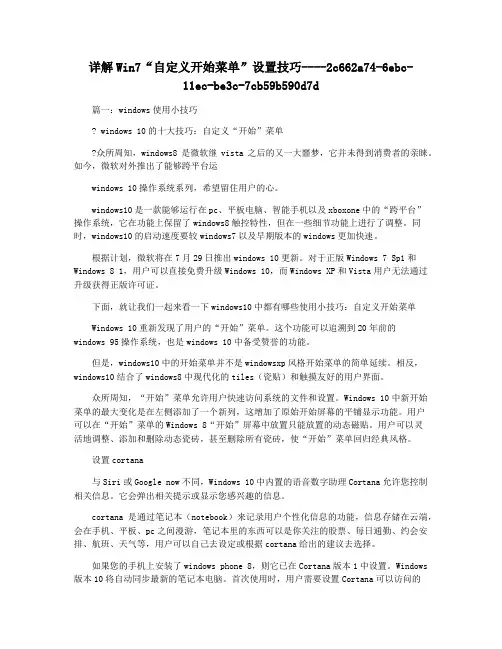
详解Win7“自定义开始菜单”设置技巧----2c662a74-6ebc-11ec-be3c-7cb59b590d7d篇一:windows使用小技巧? windows 10的十大技巧:自定义“开始”菜单?众所周知,windows8是微软继vista之后的又一大噩梦,它并未得到消费者的亲睐。
如今,微软对外推出了能够跨平台运windows 10操作系统系列,希望留住用户的心。
windows10是一款能够运行在pc、平板电脑、智能手机以及xboxone中的“跨平台”操作系统,它在功能上保留了windows8触控特性,但在一些细节功能上进行了调整。
同时,windows10的启动速度要较windows7以及早期版本的windows更加快速。
根据计划,微软将在7月29日推出windows 10更新。
对于正版Windows 7 Sp1和Windows 8 1,用户可以直接免费升级Windows 10,而Windows XP和Vista用户无法通过升级获得正版许可证。
下面,就让我们一起来看一下windows10中都有哪些使用小技巧:自定义开始菜单Windows 10重新发现了用户的“开始”菜单。
这个功能可以追溯到20年前的windows 95操作系统,也是windows 10中备受赞誉的功能。
但是,windows10中的开始菜单并不是windowsxp风格开始菜单的简单延续。
相反,windows10结合了windows8中现代化的tiles(瓷贴)和触摸友好的用户界面。
众所周知,“开始”菜单允许用户快速访问系统的文件和设置。
Windows 10中新开始菜单的最大变化是在左侧添加了一个新列,这增加了原始开始屏幕的平铺显示功能。
用户可以在“开始”菜单的Windows 8“开始”屏幕中放置只能放置的动态磁贴。
用户可以灵活地调整、添加和删除动态瓷砖,甚至删除所有瓷砖,使“开始”菜单回归经典风格。
设置cortana与Siri或Google now不同,Windows 10中内置的语音数字助理Cortana允许您控制相关信息。
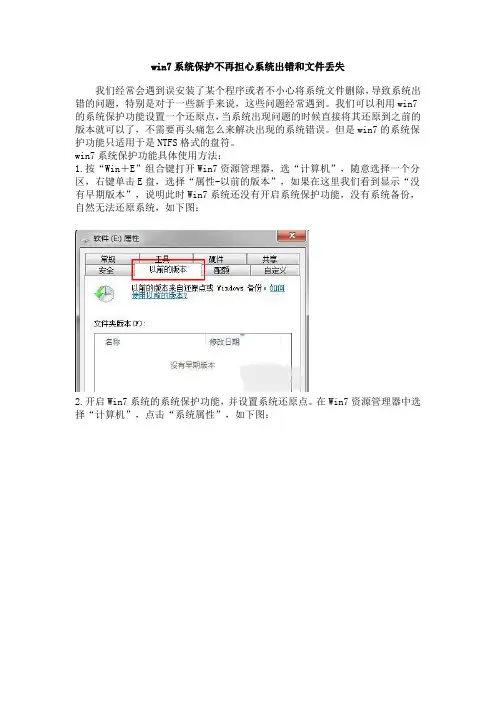
win7系统保护不再担心系统出错和文件丢失我们经常会遇到误安装了某个程序或者不小心将系统文件删除,导致系统出错的问题,特别是对于一些新手来说,这些问题经常遇到。
我们可以利用win7的系统保护功能设置一个还原点,当系统出现问题的时候直接将其还原到之前的版本就可以了,不需要再头痛怎么来解决出现的系统错误。
但是win7的系统保护功能只适用于是NTFS格式的盘符。
win7系统保护功能具体使用方法:1.按“Win+E”组合键打开Win7资源管理器,选“计算机”,随意选择一个分区,右键单击E盘,选择“属性-以前的版本”,如果在这里我们看到显示“没有早期版本”,说明此时Win7系统还没有开启系统保护功能,没有系统备份,自然无法还原系统,如下图:2.开启Win7系统的系统保护功能,并设置系统还原点。
在Win7资源管理器中选择“计算机”,点击“系统属性”,如下图:3.在打开的窗口左边的菜列表中选择“系统保护”,如下图:4.进入“系统属性”设置页面,选择“系统保护”选项卡,选择需要开启高级备份与还原功能的磁盘,以G盘为例,单击“配置”按钮,如下图:5.在“系统保护数据”窗口的还原设置中选择“仅还原以前版本的文件”,单击“确定”,如下图:6.在“系统属性”窗口里面选择“创建”来创建系统还原点。
在“创建还原点”页面,填入还原点描述,这里我们填入“G盘还原”,然后单击“创建”。
在创建成功后单击“关闭”,如下图:7.我们可以通过再次查看一下分区属性来确定是否创建成功,在Win7资源管理器中打开“计算机”,鼠标右键单击“G盘”,选择“属性”,选择“以前的版本”,我们可以在这里面看到刚才开启高级备份与还原功能所为我们创建的还原点文件,它保存着当时的系统版本信息,如下图:8.还原点设置好以后,假如我们在G盘里面误删了文件,只需“计算机”,右键单击“G盘”,选择“属性”,选择“以前的版本”,单击“G盘”,选中Win7系统为我们备份的以前的版本信息,单击“还原”就可以了,如下图:9.系统会提示是否要还原到以前的版本,单击“还原”就可以进行还原了,如下图:PS:还原需要的时间长短取决于盘符内存储的数据多少。

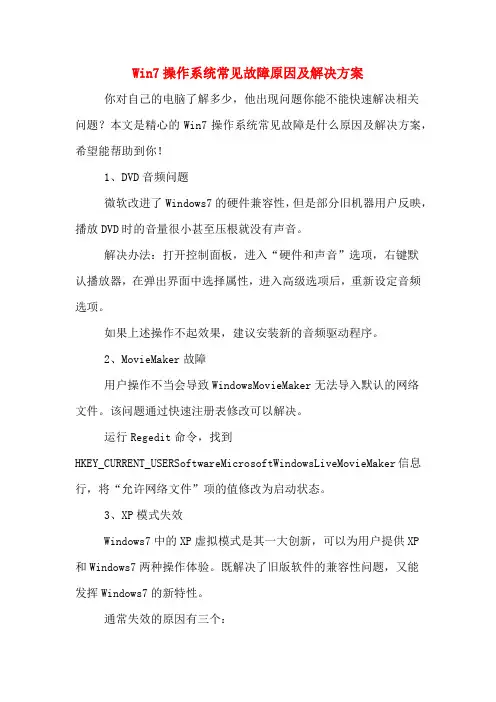
Win7操作系统常见故障原因及解决方案你对自己的电脑了解多少,他出现问题你能不能快速解决相关问题?本文是精心的Win7操作系统常见故障是什么原因及解决方案,希望能帮助到你!1、DVD音频问题微软改进了Windows7的硬件兼容性,但是部分旧机器用户反映,播放DVD时的音量很小甚至压根就没有声音。
解决办法:打开控制面板,进入“硬件和声音”选项,右键默认播放器,在弹出界面中选择属性,进入高级选项后,重新设定音频选项。
如果上述操作不起效果,建议安装新的音频驱动程序。
2、MovieMaker故障用户操作不当会导致WindowsMovieMaker无法导入默认的网络文件。
该问题通过快速注册表修改可以解决。
运行Regedit命令,找到HKEY_CURRENT_USERSoftwareMicrosoftWindowsLiveMovieMaker信息行,将“允许网络文件”项的值修改为启动状态。
3、XP模式失效Windows7中的XP虚拟模式是其一大创新,可以为用户提供XP和Windows7两种操作体验。
既解决了旧版软件的兼容性问题,又能发挥Windows7的新特性。
通常失效的原因有三个:(1)XP模式需要CPU支持,微软的硬件虚拟化辅助工具可用于检测是否符合虚拟化要求;(2)此外,必须在主板设置中将AMD-V、IntelVT、VIAVT的虚拟化功能激活;(3)最后一个原因是,某些OEM厂商出于安全的考虑禁止了XP模式,用户可以在防火墙记录中查看是否被禁止。
如果上述方案都被排除,建议下载VirtualBox专业虚拟化软件,可以实现你在Windows7中运行XP的愿望。
4、Windows媒体中心自启动Windows7媒体中心功能是其特色之一,但是不支持自启动显得十分麻烦。
同样的,用户在注册表中进行管理:运行Regedit命令,找到名称为下列的信息后,将键值设定为EHome即可。
HKEY_LOCAL_MACHINESOFTWAREMicrosoftWindowsCurrentVersionExp lorerAutoplayHandlers5、丢失系统故障文件尽管Windows7令人印象深刻,但是它不可避免的会出现崩溃的情况。
windows无法访问指定设备、路径或文件。
您可能没有合适的权限访问这个项目我的解决方法本人win7系统下以管理员身份运行打不开一些windows无法访问指定设备、路径或文件。
您可能没有合适的权限访问这个项目,网上查了一大堆资料发现了问题。
总结为:●确定你有没有装一下杀毒软件典型的如:卡巴斯基等等限制了,你的文件访问●你可不可以装360系统急救箱,可以的话装上他修复一下就可以了。
如果修复了还是不行那就看下面的。
●确定一下你有没有装PPS软件,它会新建一个用户组。
查看如下选择你的启动盘,打开属性点开安全,看看是否多了一个叫Authenticated users的用户是的话就重启电脑,按f8 ,进入选择界面时,选择修复系统,修复完成后,就退出不要做其他的,进入系统,看看是否可以了。
Ps :我的电脑就是因为装了PPS后出现问题,然后这样弄好的,一开始想重装电脑,幸好没有冲动,希望能解决你的问题Windows无法访问指定设备路径或文件,您可能没有合适的权限访问这个项目产生这个错误是因为你的系统分区采用ntfs分区格式,并且没有设置管理员权限.解决办法:1 查看c盘属性,切换到"安全"选项卡,然后点"添加",选择一个管理员账号,点"确定"。
然后用这个管理员账号登陆即可(注销或重启电脑)2 系统有病毒,并且有可能被修改了文件关联.解决办法就是杀毒和恢复文件关联.网上有专门修复文件关联的软件,搜索一下就好3 系统中安装有安全软件,比如system safety monter软件4 关闭杀毒软件和防火墙试试看事实不是可以打开一个一个来,试试这个简便方法:<已解决>右键点击X盘(X代表磁盘分区,如D盘、E盘......),“属性”——“安全”——选择你当前登陆的用户名,如“Administrator”等,将“Administrator的权限”下面的“允许”项目全部打钩,确定另外还可以点击“添加”——“高级”——打开‘选择用户或组’对话框,——点选“立即查找”,将出现本机所有用户组,选择当前用户,“确定”,重复上面的步骤,“允许”项目全部打钩,再确定,应该就可以运行F盘所有的exe文件了还不行的话,右键点击X盘(X代表磁盘分区,如D盘、E盘......),“属性”——“安全”——;选择“组或用户名称”里当前的登陆用户名,点“高级”——“所有者”——“目前该项目的所有者”栏目会显示“S-1-5-21-08768-500”这一串;点选‘名称’里的用户名,勾选“替换子容器及对象的所有者”,点“确定”,等系统把它替换好了,就可以无限制的打开分区的exe文件了!已在此解决百度知道地址:附加说明:NTFS格式的硬盘如果没有安全选项打开一个文件夹,点菜单栏-工具-选项-查看-把“使用简单文件共享(推荐)”前的勾取消-确定。
一、win7突然声音图标没有了,在系统图标里也不能打开。
1.首先应排除病毒影响,当声卡驱动程序有关的组件被病毒破坏时,就可能导致电脑不能发声,登录游戏报错,或者右下角系统托盘区声音图标没了。
使用金山毒霸2011最新版本进行快速查杀,可以在3-5分钟内定位问题所在。
2.尝试重新安装声卡驱动程序现在绝大部分声卡是主板集成的部件,声卡驱动程序也是和主板驱动光盘在一起。
将随机赠送的主板驱动程序光盘放入光驱,查找其中sound目录(或类似的文件名),声卡驱动程序通常就在这里,找到后运行setup.exe或者install.exe,按提示操作即可完成。
3.检查windows audio服务是否正常运行services.msc,打开服务管理器,找到windows audio服务,若未启动,双击修改其属性为自动,再点启动按钮。
打开windows audio服务另一种方法:在桌面右键点击‘我的电脑’选择‘管理’ —在弹出窗口左边选择‘服务和应用程序’——〉‘服务’—然后在窗口的右边找一个名称为‘Windows Audio’的选项。
右键点击他,选择‘启动’即可。
这服务很脆弱,有时候会出现忽然关闭的现象.我刚才尝试了把它关闭了,就会出现你遇到的现象。
4.打开360安全卫士—单击电脑门诊选项—单击系统图标选项—翻到第三页第三项本地连接图标丢失选项单击立即修复——这个适用于无法显示系统图标你要是实在不想下载360的话你可以在搜索中输入gpedit.msc在“用户配置”下依次打开“管理模板”->“开始菜单和任务栏”;在右边细节窗口,找到并双击“删除操作中心图标”选项将其配置为“未配置”或“已禁用”,然后按“确定”退出现在,重新回到桌面。
右键点击“显示隐藏的图标”,选择“属性”。
PS:windows7家庭版是没有组策略的,所以找不到gpedit.msc二、windows7如何去掉开机密码1、首先点击左下角的开始图标〉控制面板〉用户帐户〉在“更改用户帐户”工具下有更改密码选项的,输入旧密码后新密码不要输直接确认(或者直接删除密码)就可以去掉开机密码了。
Win7 实用技巧大全win7 新功能如果知道别人是否用过你的电脑首先启动Windows 7,在搜索栏中输入编辑组,马上就搜索到了编辑组策略,点击即可启动程序编辑组策略。
依次展开组策略左侧树形列表的计算机配置/管理模板/Windows组件/Windows登录选项,双击右侧在用户登录期间显示有关以前登录的信息项,弹出在用户登录期间显示有关以前登录的信息对话框,默认状态是未配置,选择已启用单选项,点确定按钮。
点击窗口右上角的关闭按钮退出编辑组策略后,重新启动一下计算机,这样系统就会在进入系统桌面前提示上次的登录情况,包括登录是否成功,以及详细的登录时间。
以后,有没有人动用你的电脑就一目了然了。
快速设置win7本地连接在Windows XP中,“网络连接”属性窗口中可以直接看到“本地连接”的图标,但在Windows 7中,如果你不是很细心,一时半会儿你还真就难以找到。
IE打不开,或者是打开速度很慢,再或者是能上QQ,但是无法打开IE。
遇到此类网络问题,有经验的用户,都会习惯性的先查看系统网络连接有无异常。
但在Windows 7系统下,不是很熟悉它的用户,往往难以快速找到“网络连接”属性里的“本地连接”。
对于这个问题,我们可以通过创建快捷方式的方法予以解决。
在Windwos 7系统桌面上,右击鼠标,在弹出的菜单中选择“新建→快捷方式”,在弹出的对话框中输入“explorer.exe ::{7007ACC7-3202-11D1-AAD2-00805FC1270E}”。
输入代码输入完毕后,单击“下一步”按钮,根据提示(可以给这个快捷方式取名,也可以按系统默认)完成操作即可。
选择是否给快捷方式取名单击“完成”按钮,系统即在桌面上生成一个“本地连接”的图标,当你需要查看相关网络状况时,双击即可运行。
Win7/Vista的关机快捷键和重启快捷键这个问题在软媒论坛里面问的还真比较多,早期操作系统如XP的关机快捷键是“Win键U U”,但是到了Windows7和Vista时代,很多朋友找不到这个了。
一.Win7打开或关闭Windows功能窗口空白怎么办?有的朋友肯定遇到过这样的情况.win7打开或关闭Windows功能窗口空白. 下面就介绍下利用修改注册表的方法是如何解决的步骤/方法1.输入regedit打开注册表编辑器2.找到 HKEY_LOCAL_MACHINE\System\CurrentControlSet\Control3.将 RegistrySizeLimit(REG_DWORD类型的)的值改为 FFFFFFFF (10进制就是 4294967295)4.重启二.Win7系统如何创建新账户有三种类型的账户。
每种类型为用户提供不同的计算机控制级别:1,标准帐户适用于日常计算。
2,管理员帐户可以对计算机进行最高级别的控制,但应该只在必要时才使用。
3,来宾帐户主要针对需要临时使用计算机的用户。
步骤/方法1.1,单击左下角的“开始”,找到右边的“控制面板”。
2.2,点击“用户账户和家庭安全”。
3.3,点击“用户账户”。
4,点击下方的“管理其他账户”。
4.5.5,打开“管理账户”界面后,点击左下方“创建一个新账户”并单击该项。
6.6,打开“创建新账户”界面后,在中间的白框中可以输入要创建的账户名,例如:Lenovo,类型可以选择:“标准账户”和“管理员”两种。
7,输入完成之后,单击“创建账户”即可。
8,这时在“管理账户”中便会多出一个名叫:Lenovo的账户,即为刚才创建的新账户,级别为:标准用户。
9,单击“Lenovo标准用户”可以打开“Le novo标准账户”的管理设置界面,在该界面中可以对其进行一些设置,例如“创建密码”等三.教你关闭Windows 7自动更新重启提示Windows 7自动升级帮助系统提升安全,让系统实时保持更新,安装最新补丁是防范病毒的手段之一。
但是Windows 7系统开启自动更新后,总会在安装更新后提醒你重新启动电脑,时间久了会感到有点烦人,尤其是在手头工作比较多的情况下。
平常我们会在系统桌面右键计算机(我的电脑)点击属性来查看有关计算机的基本信息、系统保护、设备管理器和高级系统设置。
不少用户都反应说win7 64位旗舰版右键点击计算机里面竟然没有属性选项(如下图所示),这给操作系统带来了不少的麻烦,出现这种情况很有可能是属性功能没有在计算机图标菜单中配置,我们可以按照下面的方法来启用,下面来看看具体设置教程吧。
修复方法/步骤:
1、电机桌面上的开始菜单或者直接点击WIN+R快捷键,开始运行gpedit.msc,如下图。
2、如图打开用户配置/管理模板,在里面就可以看到桌面选项,直接点击,然后找到从我的电脑上下文菜单中删除'属性选项,如图选中直接点击,然后再进行编辑。
3、进入编辑窗口,如图所示那样将其设为未配置,再点击应用,之后就确定。
4、重启计算机,这时候就可以看到属性选项了。
简单的通过本地组策略编辑器就可以将属性恢复到计算机图标右键菜单中,如果用户在操作w7系统时也出现同样问题的话,不妨按照教程的方法来开启属性功能吧。